²Envía tus contactos de LinkedIn a tu CRM personal con este tutorial. 😍
¿Waalaxy es su herramienta de prospección favorita, pero no su CRM favorito?
Quieres combinar los dos e intercambiar algunos datos entre tus herramientas, es posible en Waalaxy gracias a una característica que hemos desarrollado: el Objetivo de Respuesta
Vamos a echarle un vistazo juntos en este artículo. 😍
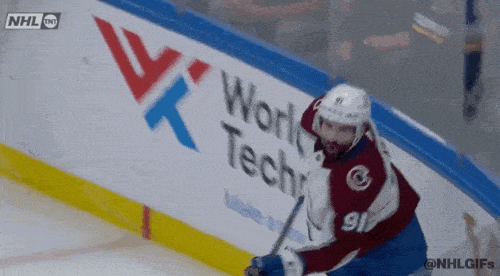
¿Qué es un objetivo de respuesta?
En primer lugar, definamos qué significa“objetivo de respuesta”.
Para cualquier prospecto en una campaña actual, que tenga una etapa de “Mensaje” o “Nota de conexión” o “Correo electrónico” y responda, puede tener sus datos enviados automáticamente a su CRM personal.
Luego podrá procesar estos datos como se desee como parte de su estrategia de prospección. 🔥
¿Cómo se configura?
Es posible sincronizar Waalaxy con su CRM personal, gracias a la herramienta Zapier.
Zapier es una herramienta para todo aquel que quiera automatizar acciones a través de la conexión entre diferentes aplicaciones utilizadas en el día a día. En concreto, se trata de aprovechar una plataforma para automatizar tareas repetitivas.
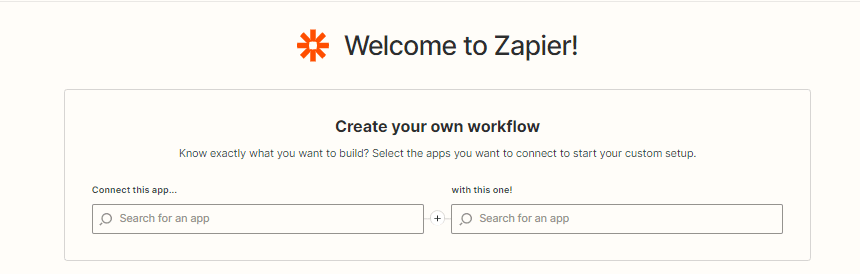
Requisitos previos
Debes registrarte en Zapier. Puedes usar primero la prueba de Zapier, y luego su versión gratuita que te da 5 Zaps.
1. Crear y lanzar su campaña en Waalaxy
El primer paso es elegir / crear su campaña en Waalaxy.
Tendrá que elegir una campaña que incluya una acción que pueda ser respondida: Mensaje, Correo electrónico, Nota de inicio de sesión.
Usted puede buscar una secuencia simplemente a través de nuestro sistema de filtro de acción. 👇
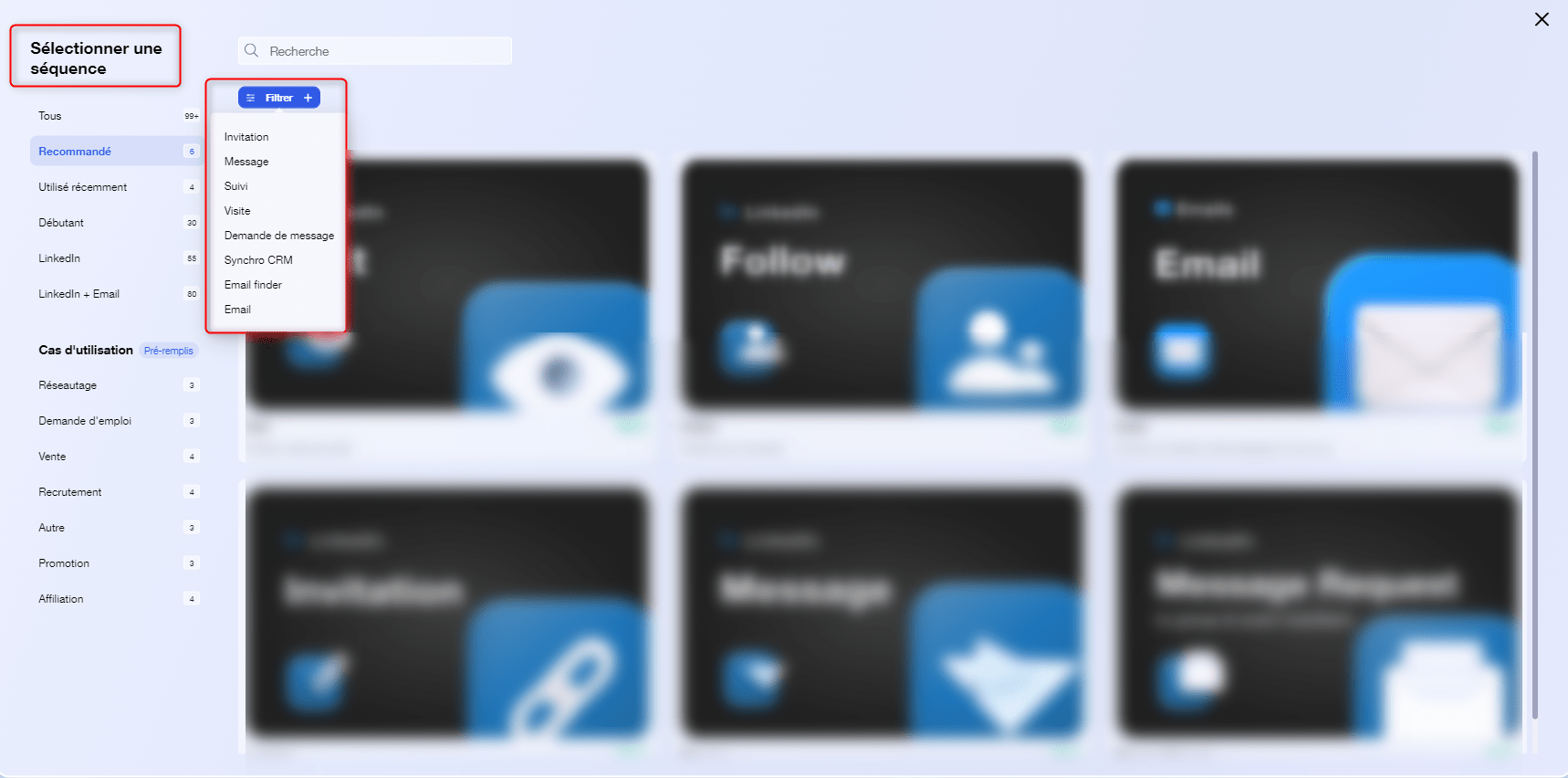 Tomemos como ejemplo la sencilla secuencia “Mensaje”. 👇
Tomemos como ejemplo la sencilla secuencia “Mensaje”. 👇
- Selecciónela y ábrala desde “Crear una campaña”.
- Dale un nombre a la campaña.
- Escribe tu mensaje.
- Lanza la campaña.
🌟 Bono: Tener éxito con el enfoque de un mensaje.
2. Crea el Zap y obtén la URL del Webhook
Una vez lanzada tu campaña, puedes ir a Zapier para crear tu Zap y obtener la URL del Webhook.
- “Crear un Zap”,
- Busca la aplicación “Webhook by Zapier”,
- En el Evento, selecciona “Catch Hook”,
- Haz “Continuar”,
- En “Pick off a Child Key”, rellena un nombre o déjalo en blanco,
- Haga “Continuar”,
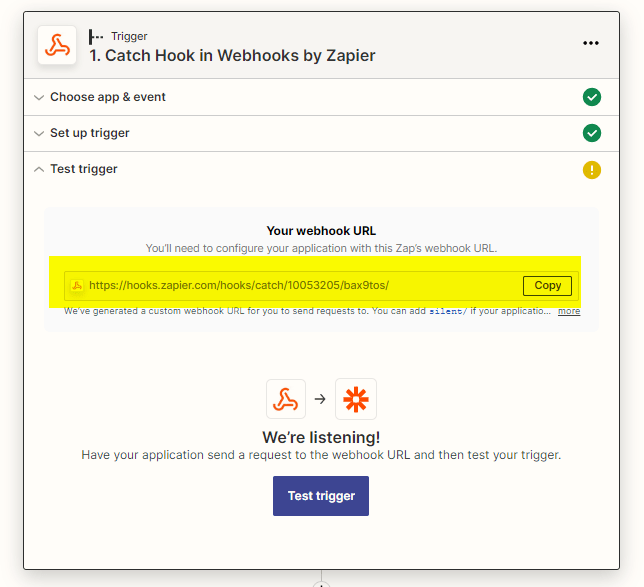
- Copie la URL del webhook,
⌛ Deja eso de lado por un momento, volveremos a ello en unos minutos. En primer lugar, tienes que poner la URL del Webhook previamente copiada en la campaña de Walaaxy para sincronizar los datos.
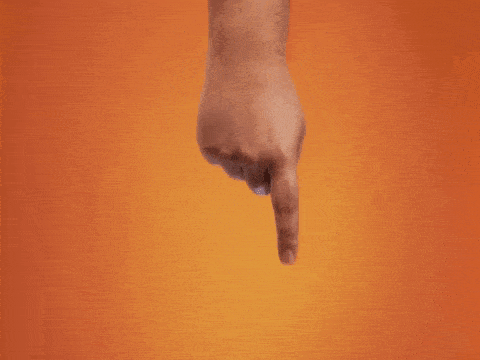
3. Editar la campaña de Waalaxy
Volver a Waalaxy. 👽
- Vaya a la pestaña “Campaña”,
- Haga clic en su campaña,
- Haga clic en “Editar la campaña”,
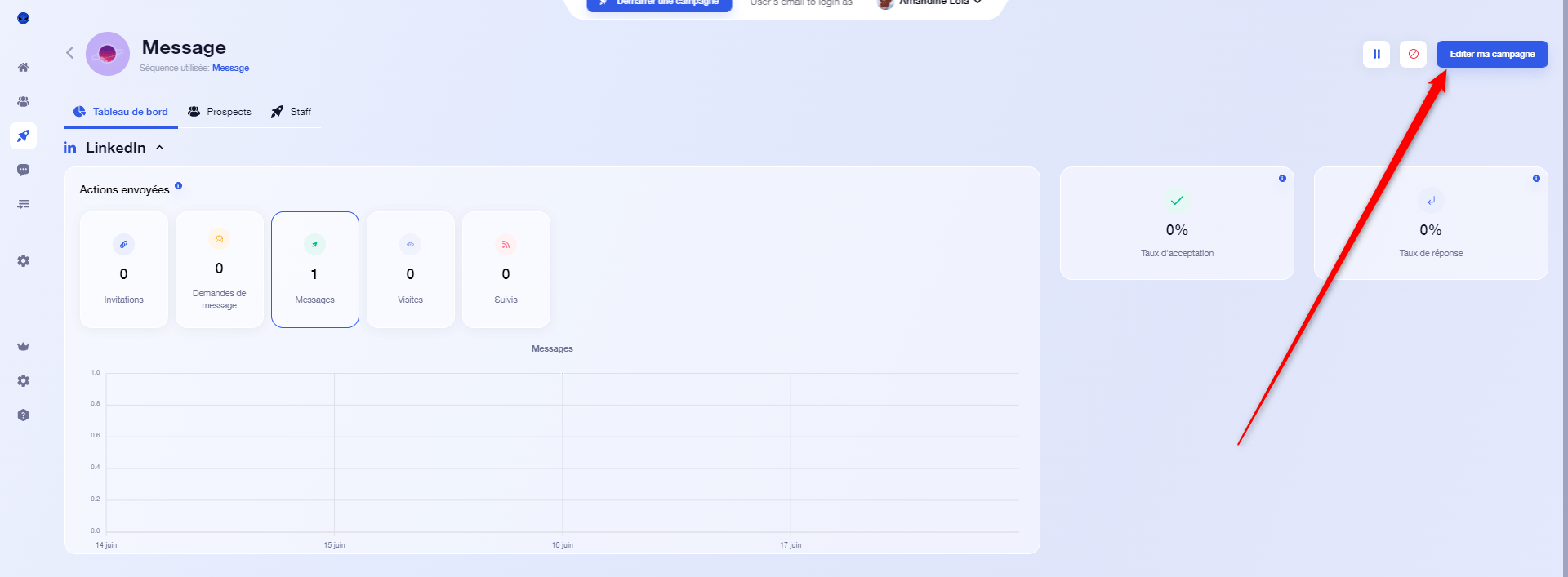
- En el paso “Acción sobre la respuesta”, seleccione la herramienta que configure y, pegue la URL del webhook(Aquí tomaremos por ejemplo el módulo “Webhook”).
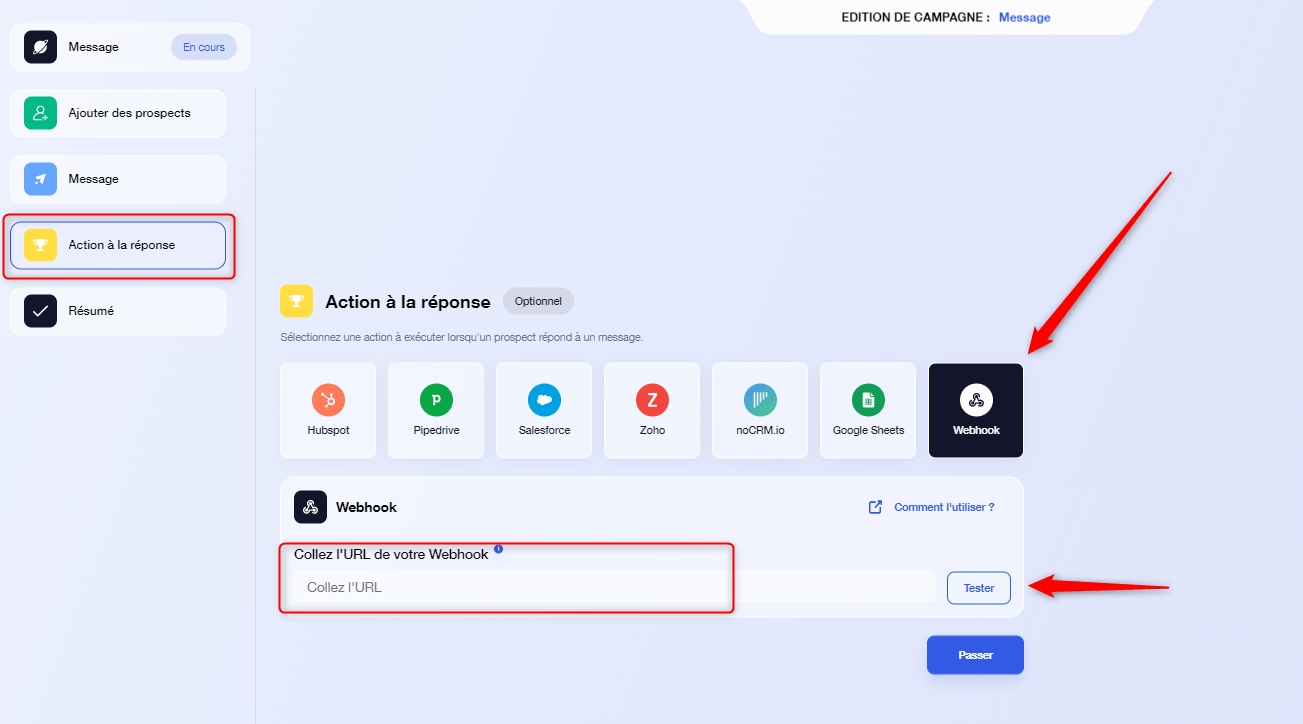
- Pruebe el webhook y guarde los cambios,
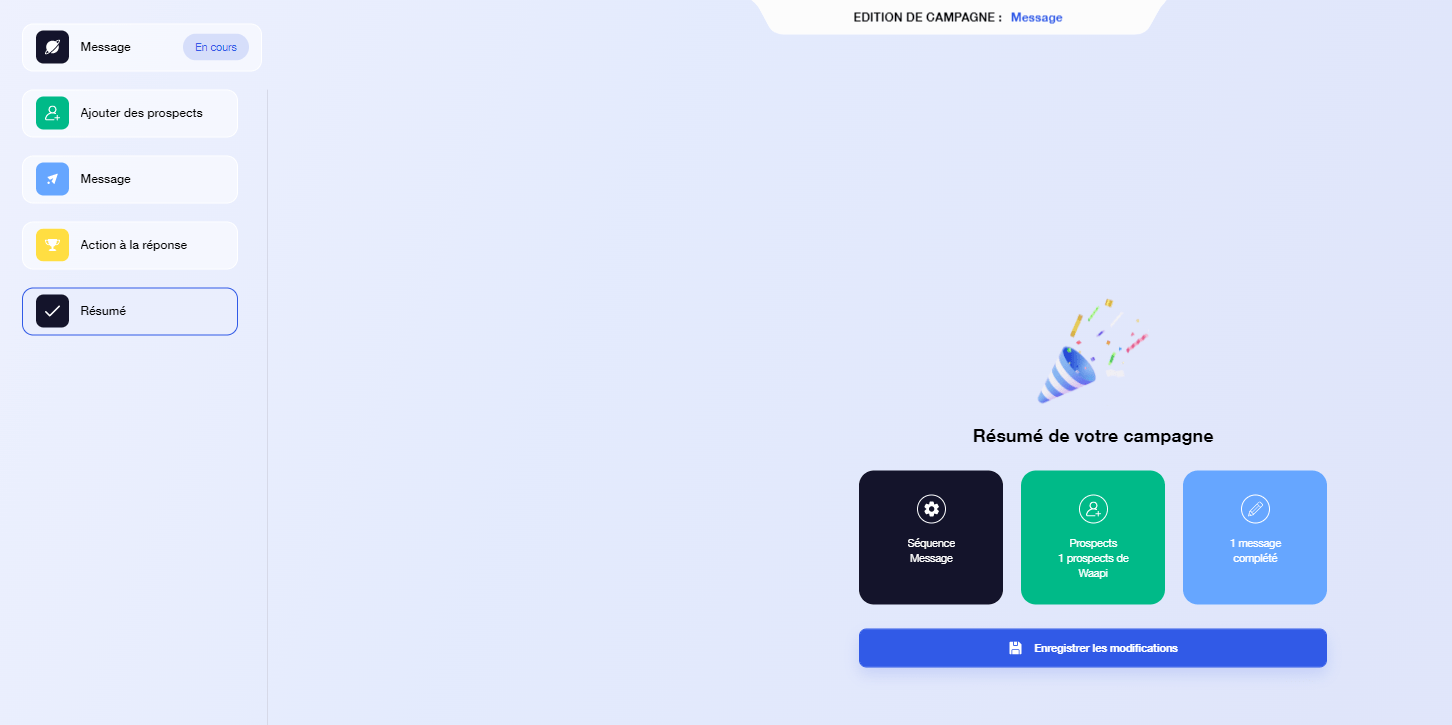
4. Configurar y dar formato a los datos que se enviarán a través de Zapier
Nos hemos dejado algo en el tintero, ¿recuerdas? ⌛ Acababas de “copiar la URL del webhook”, ahora puedes hacer clic en “Test trigger” en el mismo lugar. 👇
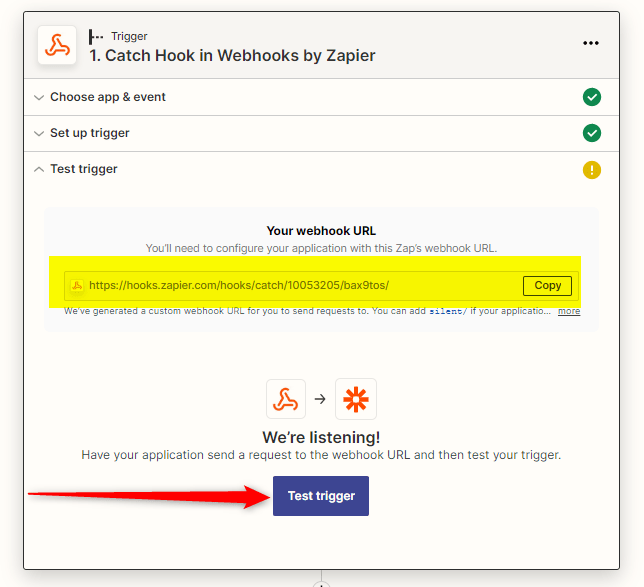
Al hacer clic en este botón, todos los datos almacenados por Waalaxy serán enviados a tu CRM Personal, a través de Zapier. 👇
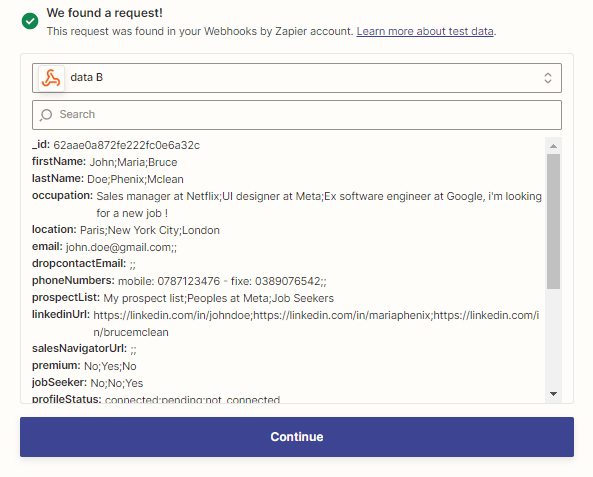
- Luego haz clic en el pequeño “+” para añadir el módulo “Format by Zapier”. 👇
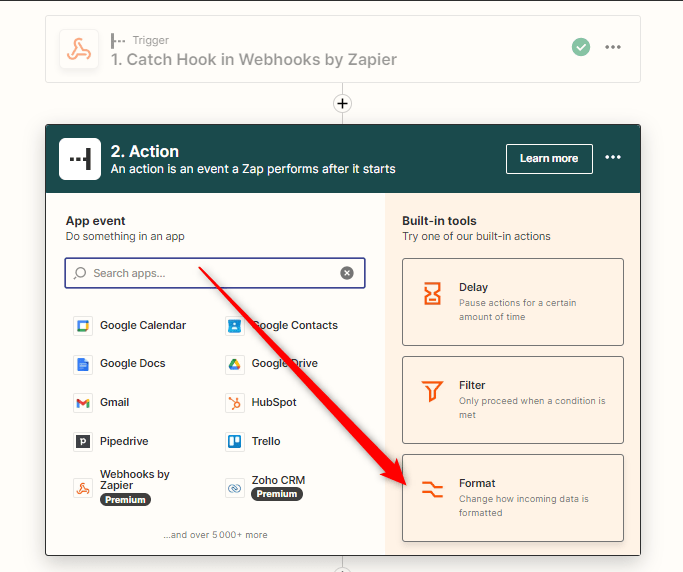
- En “Evento”, selecciona “Texto” y haz “Continuar”,
- En “Transformación”, selecciona “Dividir texto”,
Aquí puedes rellenar cada una de las variables que quieras sincronizar de esta manera 👇
- Entrada : [Variable].
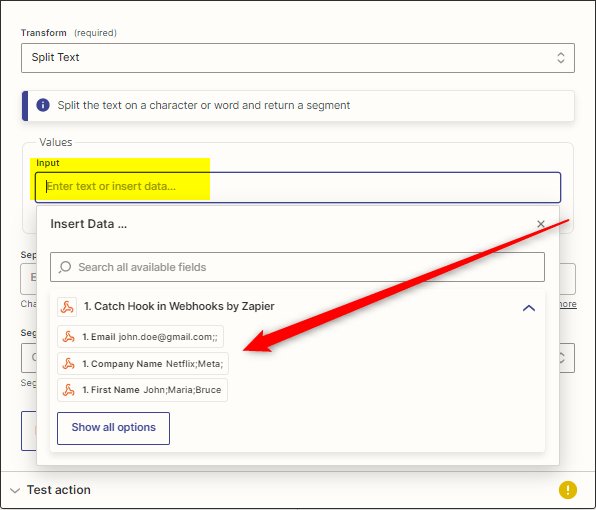
- Separador : ” ; “
- Índice de segmento : Todos como elementos de línea.
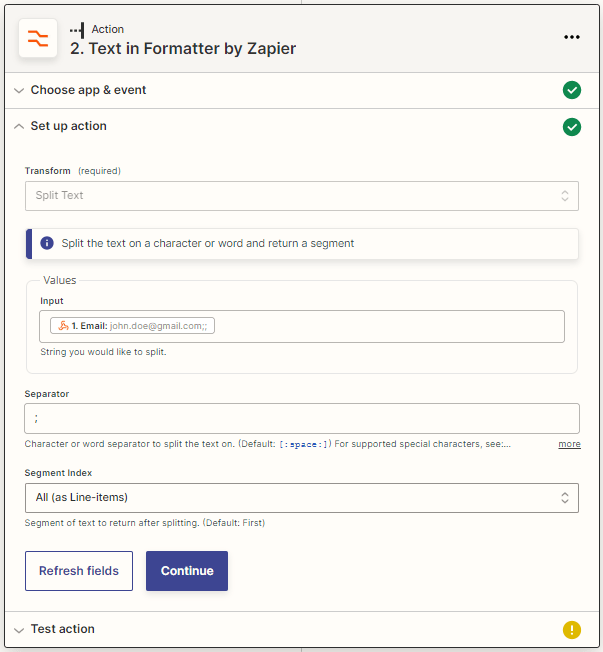
- Haga “Continuar” y “Probar y continuar”,
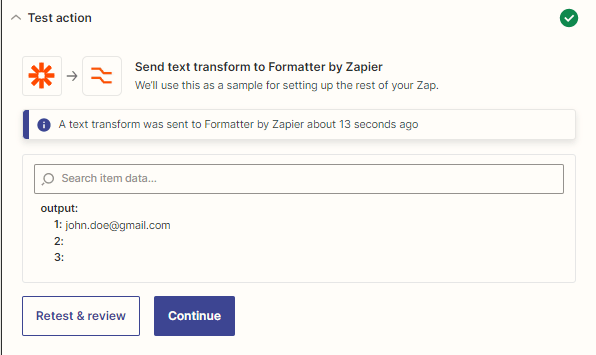
Tendrá que hacer esto para cada una de las variables que quiera configurar: Nombre, Apellido, Nombre de la empresa, Ocupación, Región, Número de teléfono, URL del perfil de Linkedin…
5. Añadir un paso de Google Sheets
Después de formatear los datos, puedes añadir un nuevo paso para enviar los datos.
Normalmente utilizamos un paso de Google Sheets en este nivel para permitirle, además de tener sus datos almacenados en Waalaxy y en su CRM personal, tener un archivo de Excel que se actualizará con todos los datos. Podrás utilizar este archivo en otros contextos. 😎
Para ello, te invito a ver la última parte de este artículo.
6. Definir su CRM personal
Así que si volvemos atrás tienes un Zap que va: Webhook > Waalaxy > Formato de datos > Google Sheets > ?
Podrás sincronizar cualquier herramienta que esté presente en Zapier. Para facilitarte la vida, hemos preparado tutoriales ya terminados para los CRMs más populares.👇
Sincronización de Waalaxy x Airtable.
Sincronización de Waalaxy x Hubspot.
Sincronización Waalaxy x Pipedrive
Sincronización Waalaxy x Sendiblue
Sincronización Waalaxy x NoCRM.io
Sincronización Waalaxy x Axonaut.
Sincronización Waalaxy xSalesforce.
La decisión es tuya. 🚀
FAQ : ¿Cómo enviar los contactos de LinkedIn a su CRM?
Funciona con todas las herramientas?
Puedes hacerlo con cualquier herramienta de Zapier, o Integromat.
➡️ Sincronización Waalaxy ex Integromat.
Con qué secuencias de Waalaxy funciona?
Todas las secuencias en las que un prospecto puede responder, así que secuencias simples de “mensaje” o “invitación con nota de acceso”, o secuencias complejas, con mensajes, y correos electrónicos combinados.
¿Por qué tengo que copiar la URL del Webhook y ejecutar la campaña antes de terminar lo que empecé en Zapier?
Si pruebas el trigger antes de haber rellenado la URL del Webhook en Waalaxy, para Zapier aún no hay datos, y por tanto, nada que sincronizar. 🤷
Cuándo se envían exactamente los datos?
Se envía un flujo inicial de datos nada más iniciar Zap, y luego funciona por lotes de datos: cada 10 leads se envían datos. No te preocupes, si “nunca” llegas a 10, tenemos una función de seguridad que nos permite enviar los datos cada 30 minutos.
Si un cliente potencial responde a dos mensajes diferentes, ¿se enviarán datos duplicados?
Esto no puede ocurrir por la sencilla razón de que, en cuanto un prospecto responde a un mensaje, a una nota de conexión o a un correo electrónico, se elimina automáticamente de la campaña.
Si el prospecto no responde al mensaje 1, se le enviará el mensaje 2, si responde, la campaña se detiene para ese prospecto y sus datos serán enviados vía Zapier. 🤓
Necesito una suscripción especial para tener esta función?
Debes tener al menos la suscripción avanzada
Conclusión: Envía tus contactos de Linkedin a tu CRM
Ahora ya sabes cómo enviar tus contactos de Linkedin a tu CRM. 😁
El objetivo de respuesta es una función bastante potente que puede ayudarte a cerrar tu prospección de forma eficiente y rápida. Todo lo que tienes que hacer es preparar, lanzar y recuperar los resultados de tu prospección en tu CRM. 💫









